- English (English)
- Bulgarian (Български)
- Chinese Traditional (繁體中文)
- Czech (Čeština)
- Danish (Dansk)
- Dutch (Nederlands)
- Estonian (Eesti)
- French (Français)
- German (Deutsch)
- Greek (Ελληνικά)
- Hebrew (עִברִית)
- Hungarian (Magyar)
- Italian (Italiano)
- Japanese (日本語)
- Korean (한국어)
- Polish (Polski)
- Portuguese (Brazilian) (Português (Brasil))
- Slovak (Slovenský)
- Spanish (Español)
- Swedish (Svenska)
- Turkish (Türkçe)
- Ukrainian (Українська)
- Vietnamese (Tiếng Việt)
标记文本
PDF 编辑器可让您标示出应对文档做出哪些修改。 您添加的编辑标记不会改变文本本身,而只是指出必须对文档做出的修改以及修改位置。
 只有带有文本图层的文档或者已通过背景识别进程进行识别的文档,才能添加与编辑文本有关的注释。
只有带有文本图层的文档或者已通过背景识别进程进行识别的文档,才能添加与编辑文本有关的注释。
ABBYY FineReader 具有下列标记工具:
 |
突出显示 |
 |
下划线 |
 |
删除线 |
 |
将批注添加至插入文本 |
 您可通过双击注解为任何类型的注解添加注释。 有关注释的更多信息,请参阅 “协作 PDF 文档”。
您可通过双击注解为任何类型的注解添加注释。 有关注释的更多信息,请参阅 “协作 PDF 文档”。
如要突出显示、加下划线或划掉文本片段:
- 在主工具栏上选择标记工具,然后选择所需的文本片段,或者
- 选择所需的文本片段,然后在主工具栏上选择标记工具。
若要标明插入点:
- 单击“PDF 工具”工具栏上的
 工具 , 然后单击您认为需要插入文本的任何地方。
工具 , 然后单击您认为需要插入文本的任何地方。
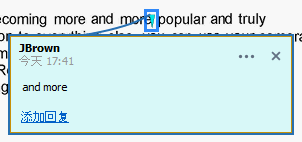
 若要更改注解的颜色:
若要更改注解的颜色:
- 右键单击注解,并在快捷菜单上选择所需的颜色,或者
- 单击主工具栏上的标记工具,然后单击出现在文档上方的工具栏上的其中一个颜色方框。
您可以使用搜索功能来标记特定的文本片段,而无需浏览整个文档以找到此文本片段。
- 打开 搜索 面板。
- 键入要查找的单词或短语。
- 在 搜索 面板中,选择您想要标记的搜索结果,然后单击所需的标记工具。 如果您想选择不同的颜色,单击标记工具旁边的箭头符号而不是工具本身,然后在出现的调色板中选择所需的颜色。
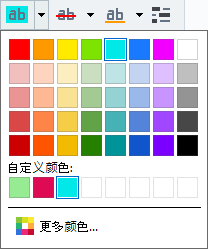
 默认情况下, 搜索 面板上的标记工具使用的颜色与 “PDF 工具” 工具栏上的标记工具颜色相同。
默认情况下, 搜索 面板上的标记工具使用的颜色与 “PDF 工具” 工具栏上的标记工具颜色相同。
11/2/2018 4:20:10 PM